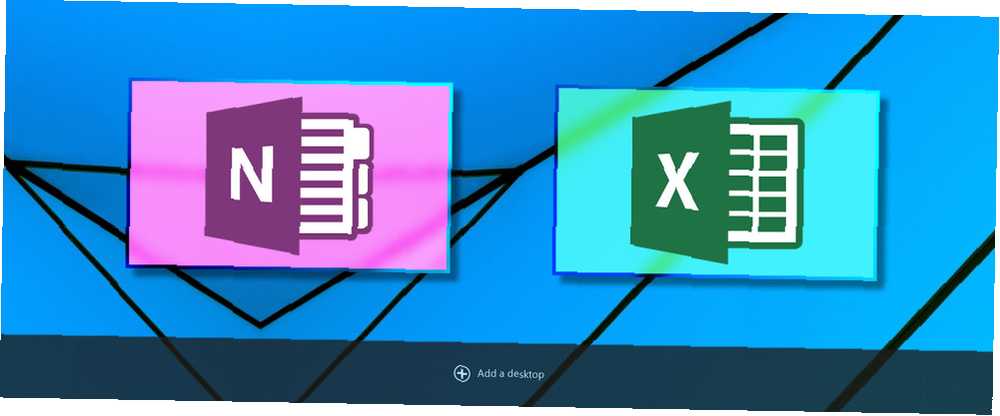
Gabriel Brooks
0
2807
49
Microsoft var lidt for sent til det virtuelle desktop-spil, men Windows 10-brugere kan drage fordel af funktionen, omend en bare-ben. Du kan oprette flere virtuelle desktops, flytte apps mellem dem og nemt holde dit arbejde og spille apps adskilt. Det er en fantastisk måde at sikre, at du forbliver fokuseret, med en lille smule indsats fra din side, kan du virkelig forbedre din Windows 10-virtuelle desktopoplevelse 5 måder at forbedre virtuelle desktops i Windows 10 5 måder at forbedre virtuelle desktops i Windows 10 virtuelle desktops kan hjælpe dig med at udvide og organisere dit skrivebord. Her viser vi dig, hvordan du forbedrer og produktivt bruger Windows 10's Task View-funktion. .
Vi har allerede vist dig, hvordan du bruger tastaturgenveje, starter apps direkte på et specifikt skrivebord og bruger brugerdefineret tapet på hvert skrivebord. Her er tre flere tricks, som du skal huske på, når du bruger virtuelle Windows 10-desktops.
1. Flyt Windows mellem virtuelle desktops
Gør følgende for at flytte vinduer til virtuelle desktops:
- Klik på Opgavevisning knap.
- Højreklik på det vindue, du vil flytte.
- Du kan derefter vælge, hvor du vil flytte den til. Du kan også oprette et nyt skrivebord at flytte vinduet til, hvis du foretrækker det.
Hvis du foretrækker at bruge træk-og-slip-metoden, skal du gå til skrivebordet med det vindue, du vil flytte, i Task View. Træk vinduet ned til skrivebordsikonerne, og træk det ind på det skrivebord, du vil flytte det til. Du kan se denne proces i handling i videoen herunder:
2. Luk apps i opgavevisningen
Du behøver faktisk ikke skifte til et specifikt skrivebord for at lukke en app. Du kan slippe af med apps effektivt ved blot at gå ind i Opgavevisning og holde musepekeren over det virtuelle skrivebord med den app, du vil lukke. Klik ikke på skrivebordet. Bare flyt musen op til de appflader, der er synlige, og klik på x i øverste højre hjørne af den app, du vil lukke.
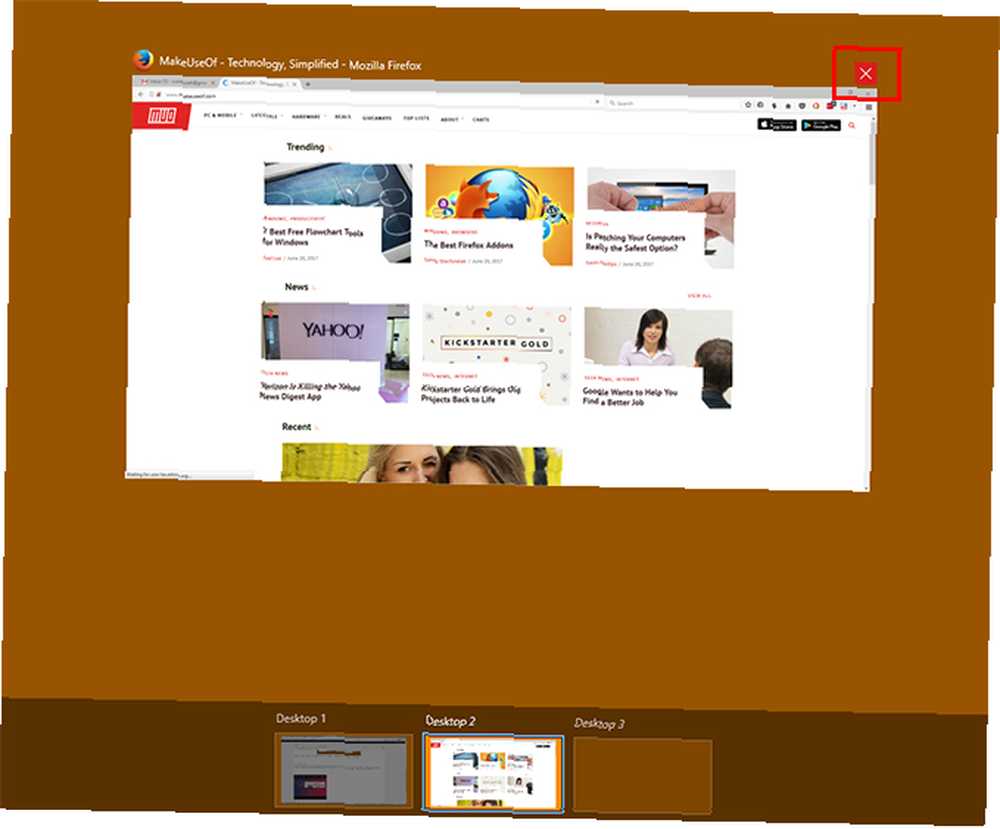
3. Tilpas dine desktops
Hvis du bruger dine virtuelle desktops til at oprette en funktionel opdeling af dine apps eller for at forblive fokuseret, ville det være dejligt at være i stand til at omdøbe hvert skrivebord i opgavevisningen, så du nemt kan se med et øjeblik, hvordan du har delt dine apps. Mens Microsoft ikke lader dig gøre det, er der en app fra en tredjepart, du kan bruge til at tilpasse dine virtuelle desktops ganske markant.
Virtual Desktop Enhancer gør det muligt at tildele labels til hvert skrivebord, tildele unikt tapet til hvert skrivebord og giver dig mulighed for at tildele tilpassede tastaturgenveje til, hvordan du interagerer med dine virtuelle desktops.
De har nogle ret enkle instruktioner, du kan følge for at installere og bruge programmet. Du bliver sandsynligvis nødt til at installere Visual C ++ Redistributable til Visual Studio 2015 først, og dette fungerer kun med 64-bit versionen af Windows 10.
Når du har installeret det, kan du downloade og udpakke Virtual Desktop Enhancer hvor som helst på din computer. Der er kun to filer, du virkelig har brug for at interagere med. Den første, Settings.ini, giver dig mulighed for at indtaste alle dine tilpasninger. Du kan åbne den med Windows native text editor, Notepad.
Hvis du vil markere dine desktops, skal du rulle ned til sektionen DesktopNames. Du finder det forudfyldt med 10 desktops. Efter = indtast navnet på det skrivebord, du vil bruge.
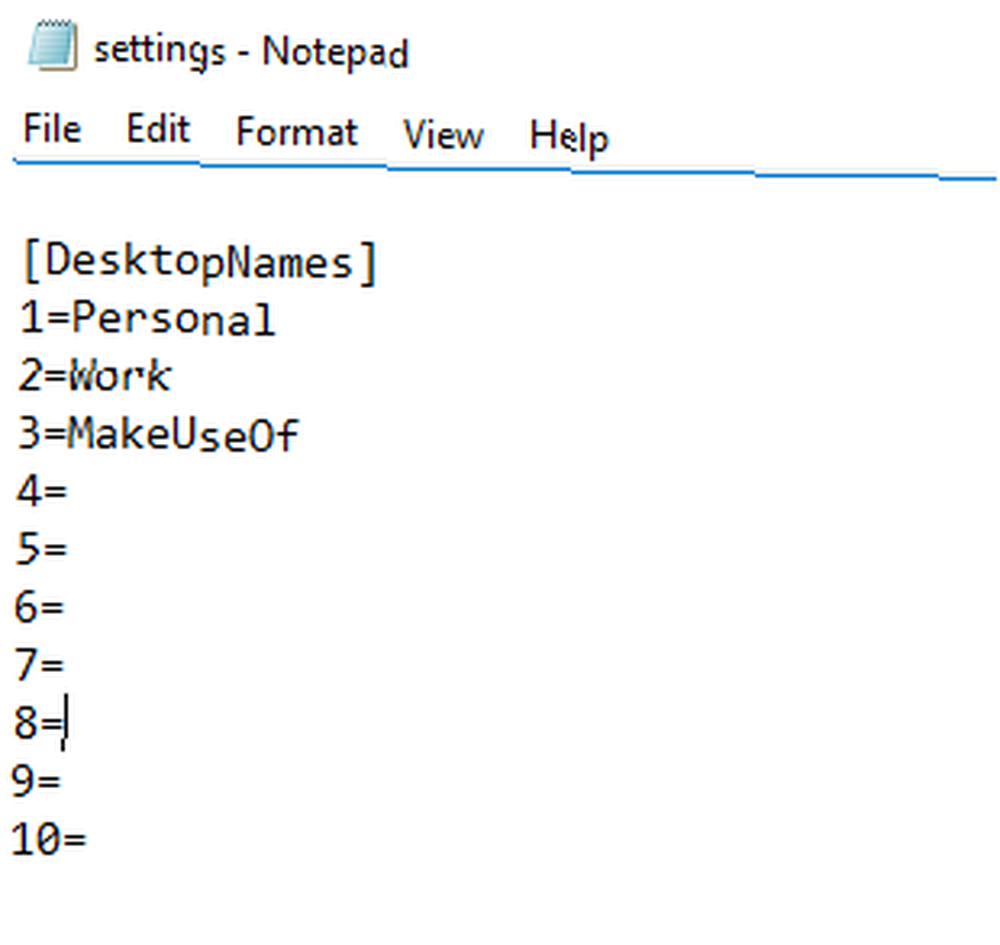
Desværre ændrer dette ikke etiketten i dock i Task View, men når du åbner et skrivebord, blinker det navn på skærmen.
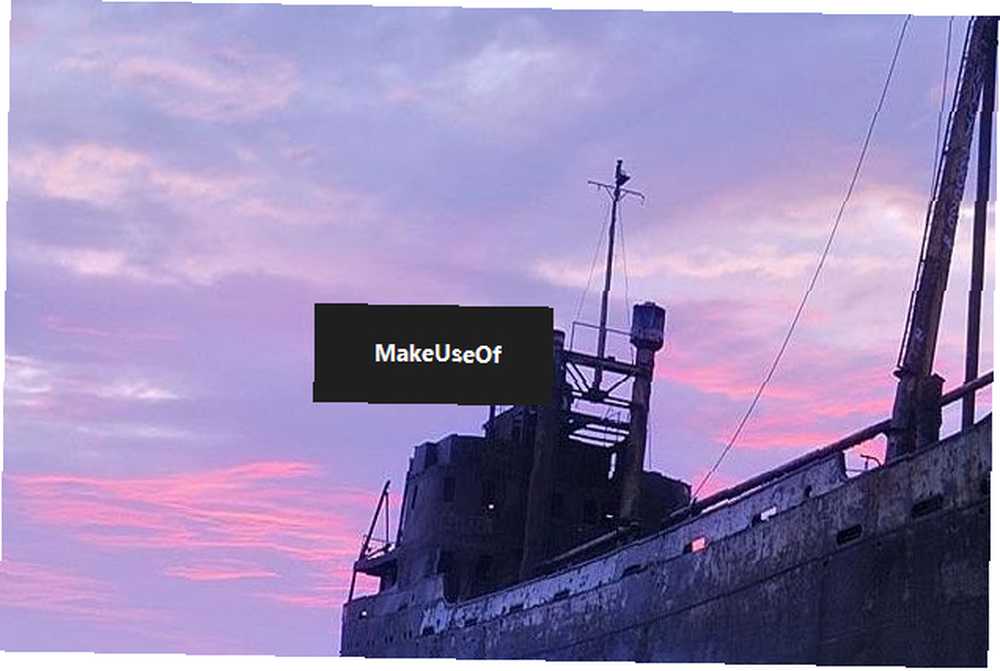
Alle andre elementer, der kan tilpasses, er inkluderet i indstillingsfilen. Her findes en liste over de forskellige indstillinger og mulige tastaturgenveje, som du kan tilpasse.
Når du har foretaget alle dine ændringer, skal du lukke og gemme filen. Du kan derefter køre Virtual Desktop Enhancer-applikationen (det er en EXE fil.) Dobbeltklik på appen for at åbne den, og dine ændringer skal træde i kraft.
Hvilke tip og tricks vil du tilføje til denne liste? Hvilke funktioner ønsker du, at Microsoft vil tilføje til virtuelle desktops? Fortæl os det i kommentarerne.











